Stručně:Nové verze Ubuntu 20.04, 18.04 atd. již neobsahují možnost vytvořit nový textový dokument v kontextové nabídce po kliknutí pravým tlačítkem. Zde je návod, jak tuto užitečnou možnost vrátit zpět.
Onehdy jsem se snažil vytvořit nový textový soubor v Ubuntu 18.04. V Nautilu jsem kliknul pravým tlačítkem a k mému překvapení jsem neviděl možnost vytvořit nový dokument. Tato volba v kontextové nabídce po kliknutí pravým tlačítkem umožnila vytvoření prázdného textového souboru.
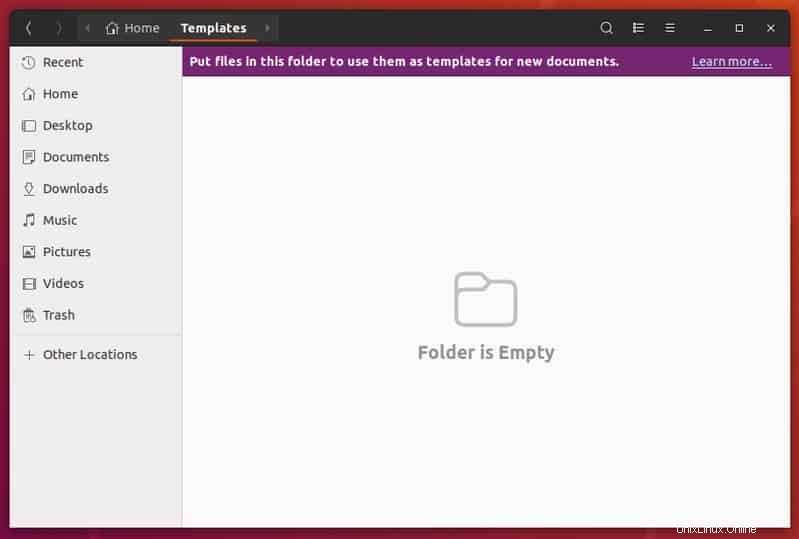
Je to malá nepříjemnost, protože vždy mohu použít terminál k vytvoření nového dokumentu nebo mohu otevřít textový editor a uložit prázdný textový soubor. Ale to se mi do toho nechce. Chci zpět tu starou dobrou volbu nového dokumentu, kterou kliknu pravým tlačítkem.
V tomto rychlém tipu vám ukážu, jak přidat novou možnost dokumentu do kontextové nabídky po kliknutí pravým tlačítkem v Ubuntu 20.04 a 18.04. Udělat to v terminálu je mnohem jednodušší, ale ukážu i grafický způsob, jak to udělat.
Povolte možnost nového dokumentu ve Správci souborů Nautilus v Ubuntu
Pokud dáváte přednost videím, můžete vidět kroky výukového programu v akci ve videu níže:
Pokud přejdete do svého domovského adresáře, uvidíte složku s názvem Šablony. Je pravděpodobné, že jste jej pravděpodobně nikdy nepoužili. Ale dnes je váš šťastný den, protože konečně využijete tento adresář šablon.
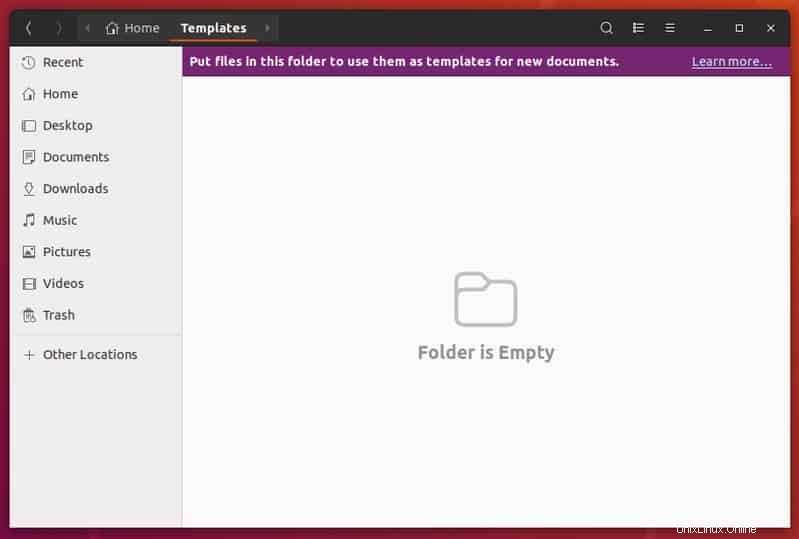
Tento adresář Template se používá k vytváření … šablon. Chci říct, že dokumenty uložené v této speciální složce budou dostupné v nabídce po kliknutí pravým tlačítkem. Pokud například pravidelně píšete dopisy, můžete do této složky vložit vzorový soubor dopisů. Nyní, když kliknete pravým tlačítkem do jakékoli jiné složky, uvidíte v nabídce možnost vytvořit „Dopis“. Vyberete to a budete mít uložený vzorový dopis v novém umístění. Můžete jej upravit a uložit pod novým názvem. Určitě vám to ušetří část vašeho drahocenného času.
Poznámka
Někteří čtenáři si všimli, že jejich adresář Templates je skrytý a pojmenován jako .Templates. Pokud ve svém domovském adresáři nevidíte adresář Templates, zkuste v terminálu zobrazit skryté soubory pomocí klávesové zkratky Ctrl+H nebo příkazu ls -la a zjistěte, zda se jmenuje .Templates.
Nyní zde použijeme tuto funkci adresáře Templates. Nejprve ukážu možnost příkazového řádku.
Metoda 1:Způsob příkazového řádku
Otevřete terminál a použijte následující příkazy:
touch ~/Templates/Empty\ DocumentTím se vytvoří nový prázdný soubor s názvem ‚Empty Document‘ v adresáři Templates. A nyní, když kliknete pravým tlačítkem ve správci souborů, uvidíte možnost Nový dokument.
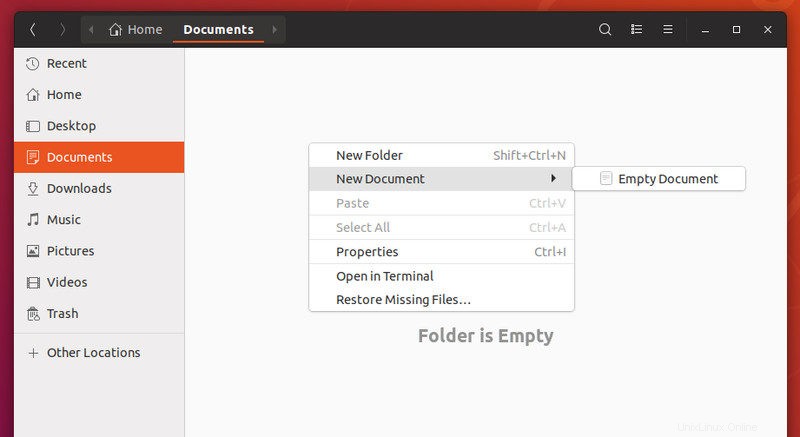
Doporučená četba:
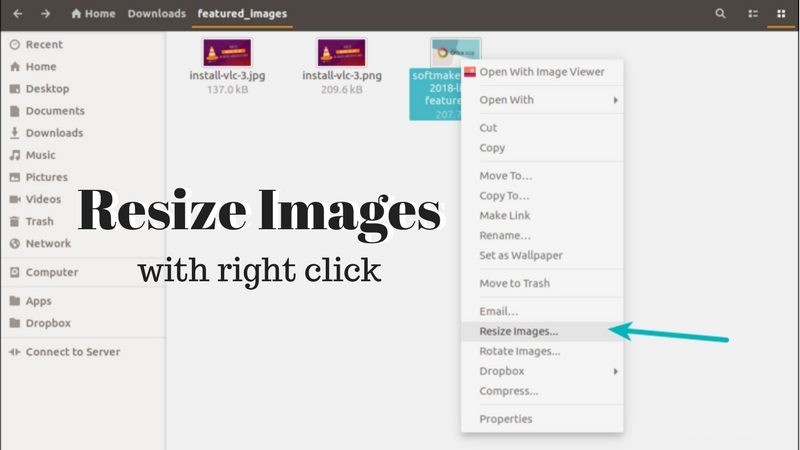
Změna velikosti obrázků kliknutím pravým tlačítkem na Ubuntu a další distribuce Linuxu [Rychlý tip]
Rychlý tip, který ukazuje, jak rychle změnit velikost obrázků pomocí nabídky po kliknutí pravým tlačítkem v systému Linux. Tento trik by měl fungovat na jakékoli distribuci Linuxu, která používá správce souborů Nautilus.
Metoda 2:Způsob GUI
Pokud vám nevyhovuje terminál a příkazy, žádný strach. Mám tě tady záda. Jen pro vaši informaci, používám komunitní téma Ubuntu 18.04, a proto se vám ikony na těchto snímcích mohou zdát jinak.
Stiskněte klávesu Super/Windows a vyhledejte textový editor. A otevřete editor.
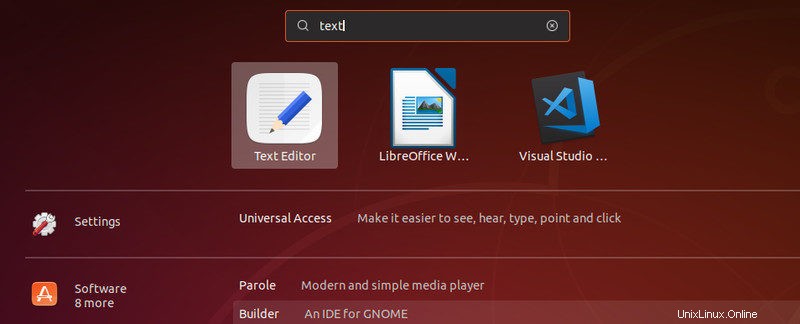
Nyní vše, co musíte udělat, je uložit tento prázdný soubor do adresáře Templates. Můžete mu dát jakýkoli relevantní název.
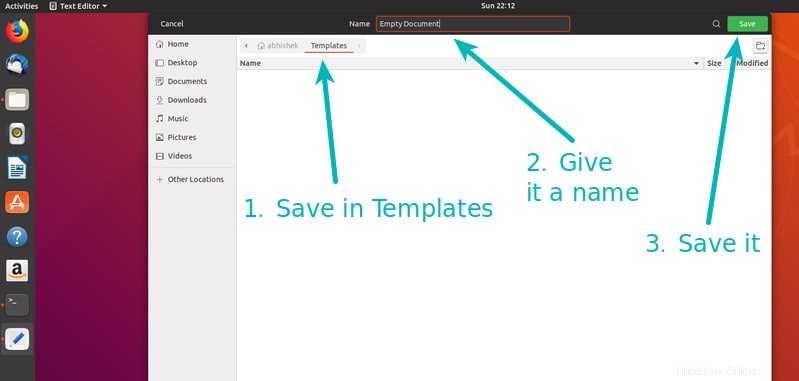
Měli byste to vidět v adresáři Templates.
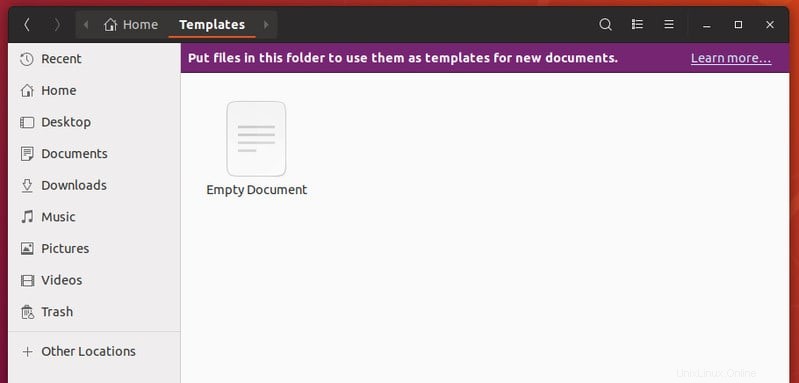
A nyní, když kliknete pravým tlačítkem do libovolného adresáře, uvidíte možnost vytvořit nový dokument v Nautilus.
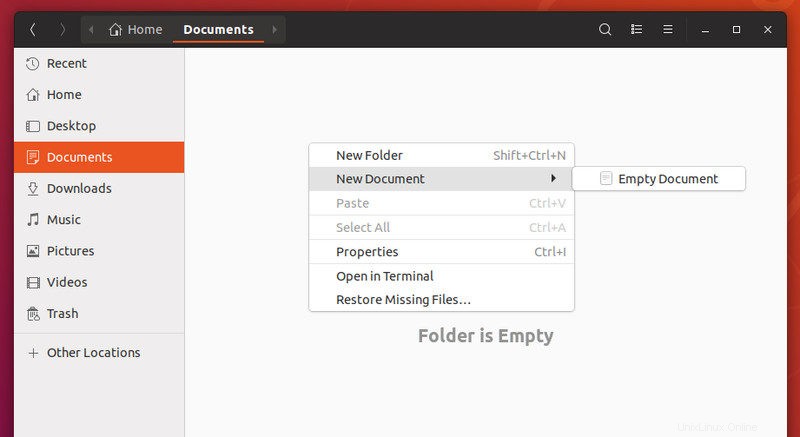
Podobně můžete přidat více různých souborů do adresáře Templates, abyste k nim měli rychlý přístup z kontextové nabídky po kliknutí pravým tlačítkem.
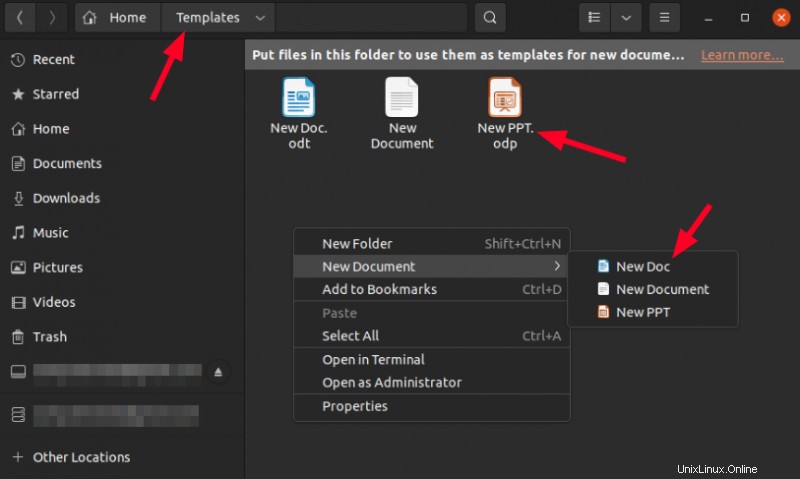
Zajímalo by mě, proč Nautilus odstranil možnost vytváření nových dokumentů z kontextové nabídky po kliknutí pravým tlačítkem. Je to užitečná funkce a měla by být přítomna ve výchozím nastavení. Co si o tom myslíte?
Protože se bavíme o šablonách, možná budete chtít použít šablony v LibreOffice k opětovnému použití určitých typů dokumentů.